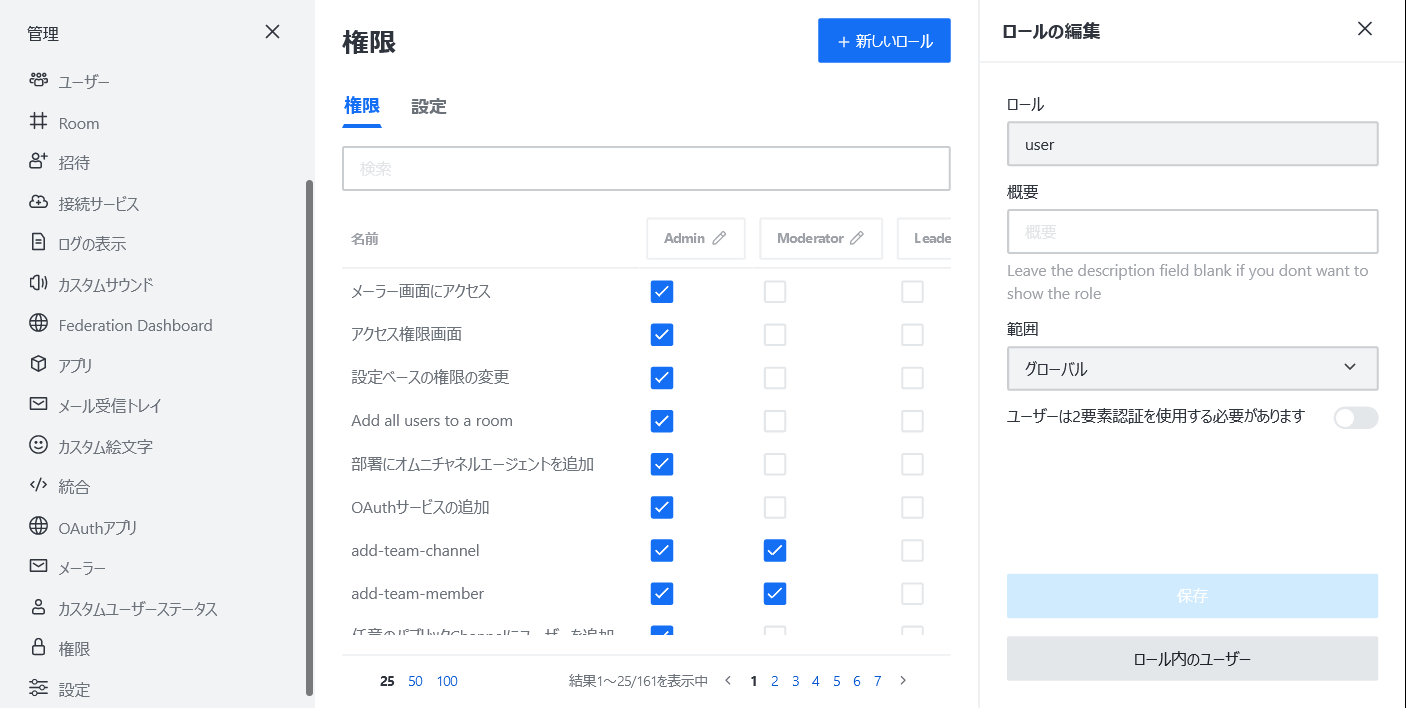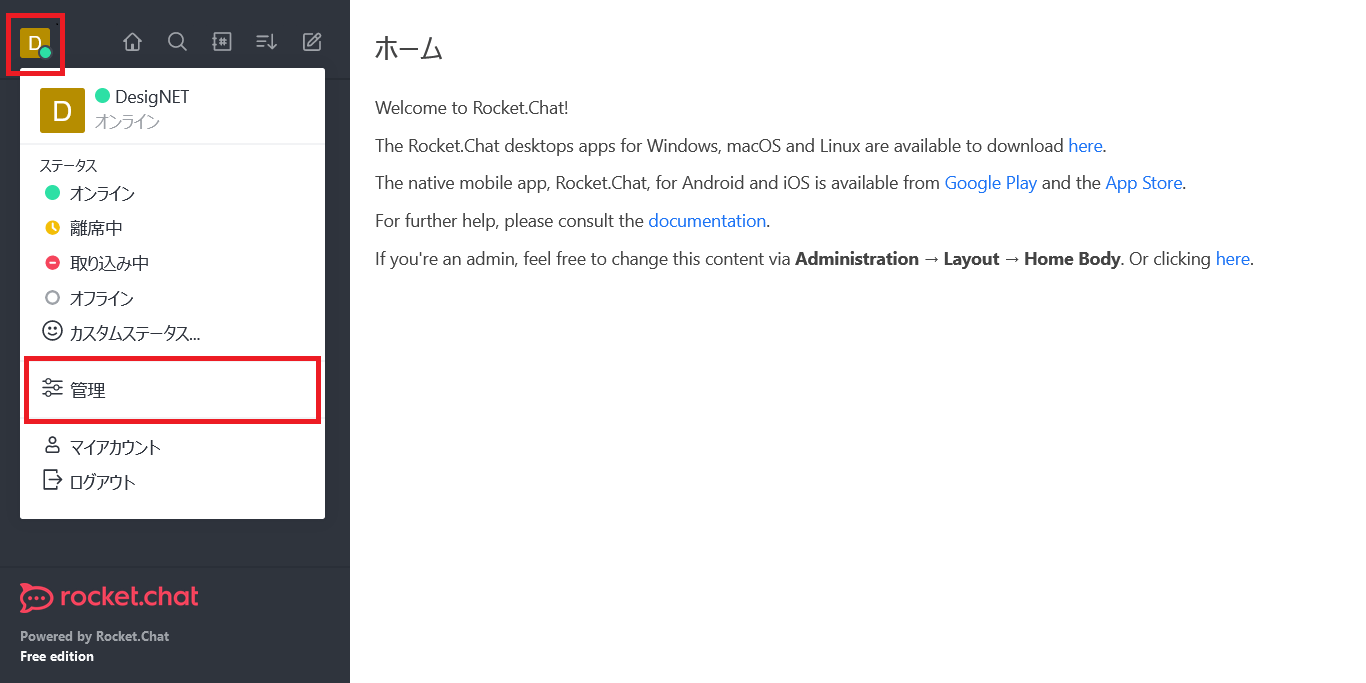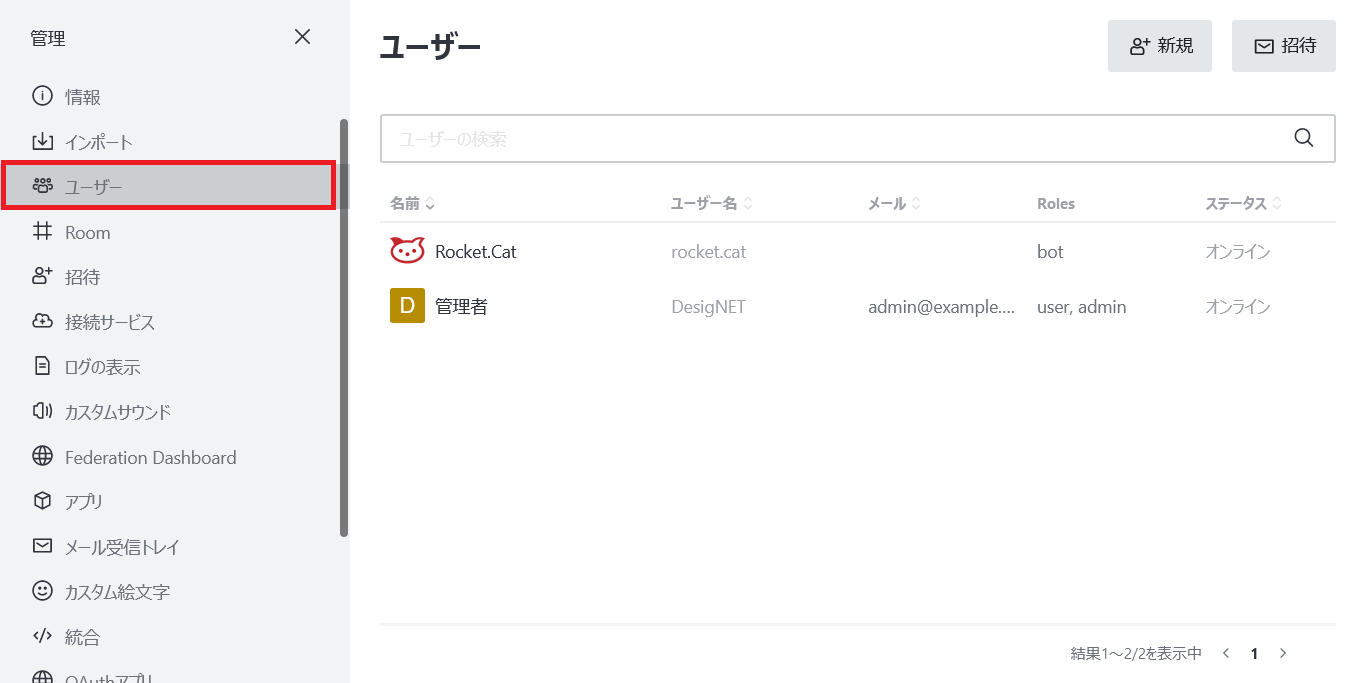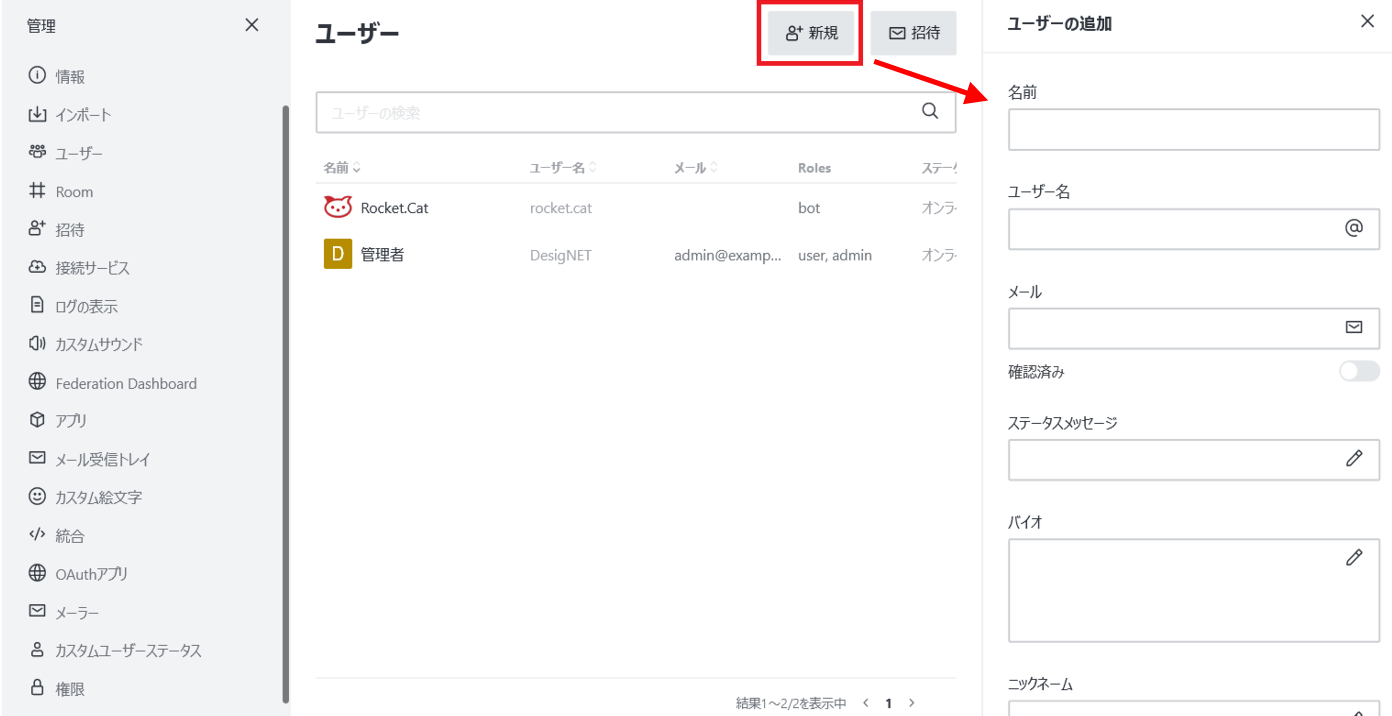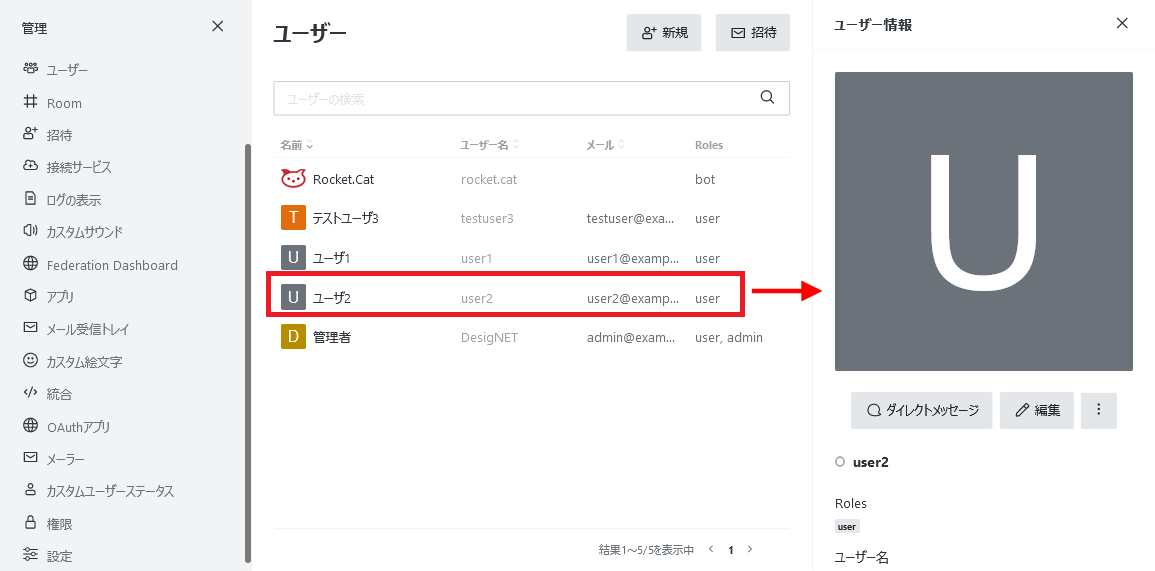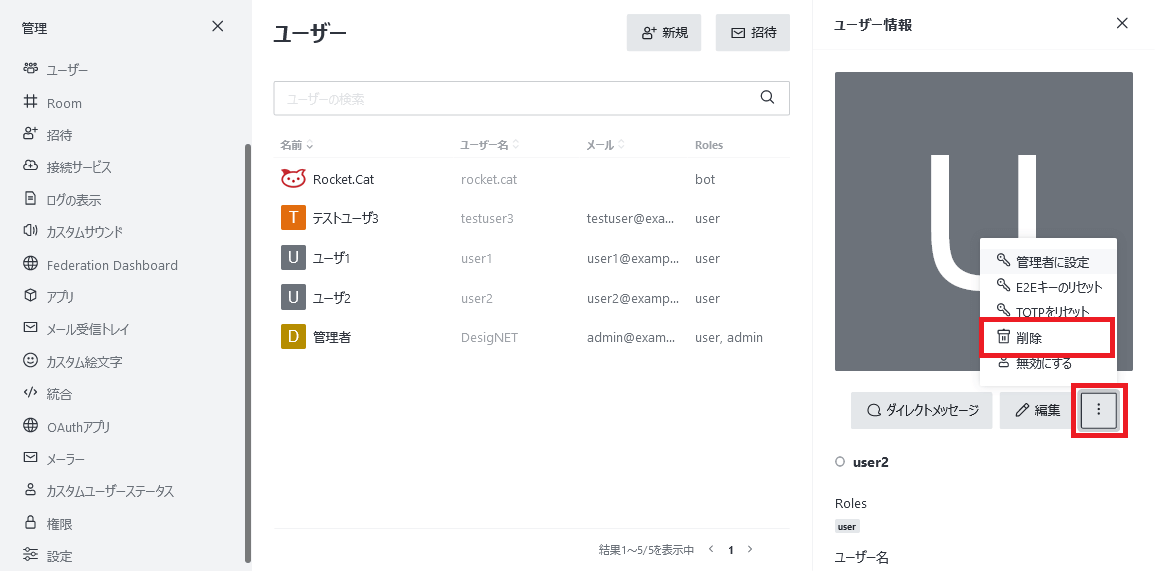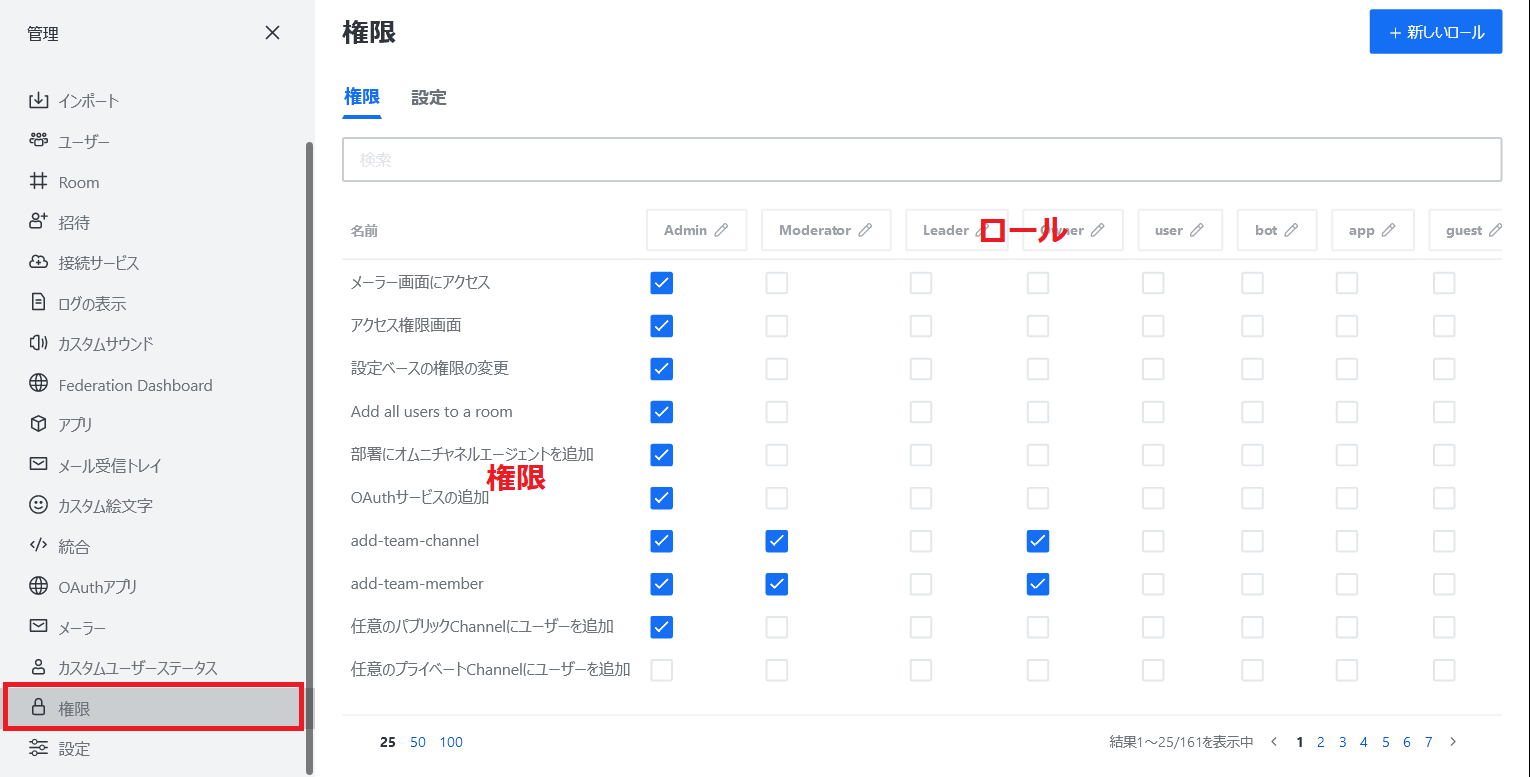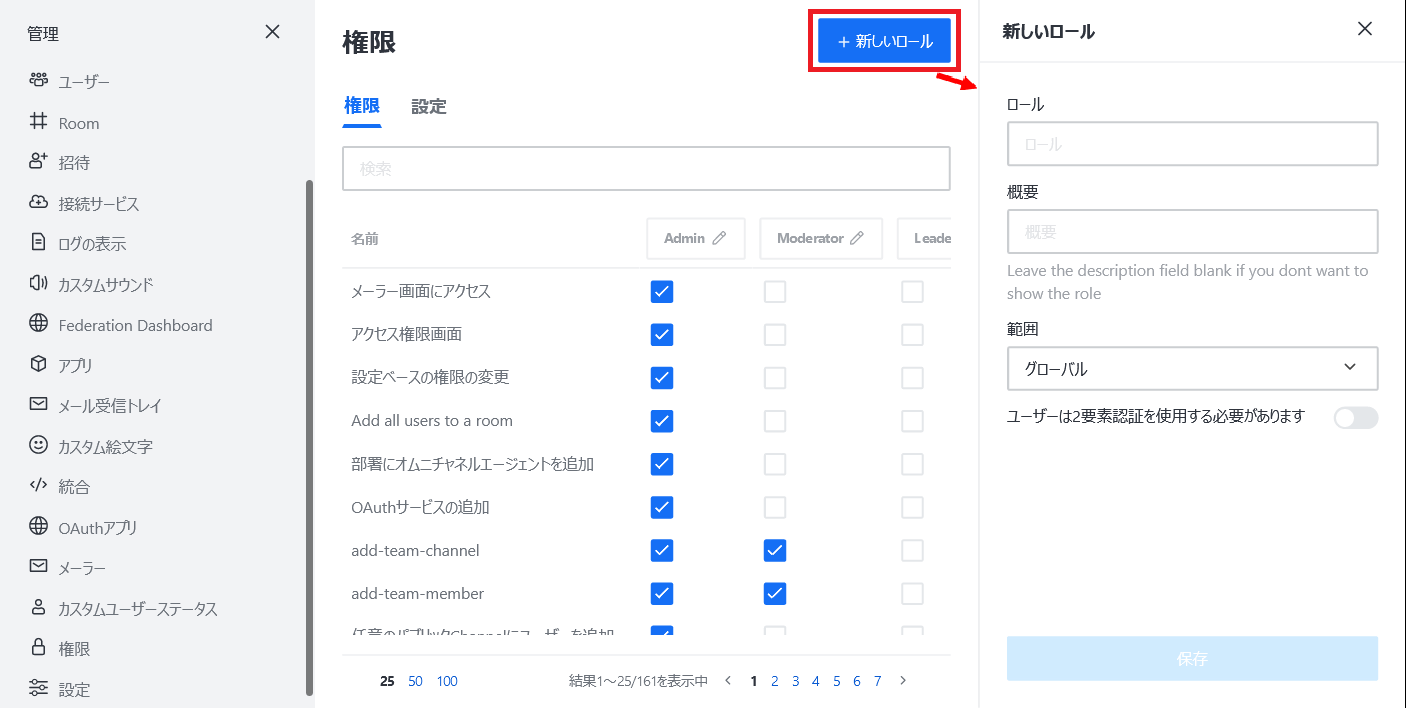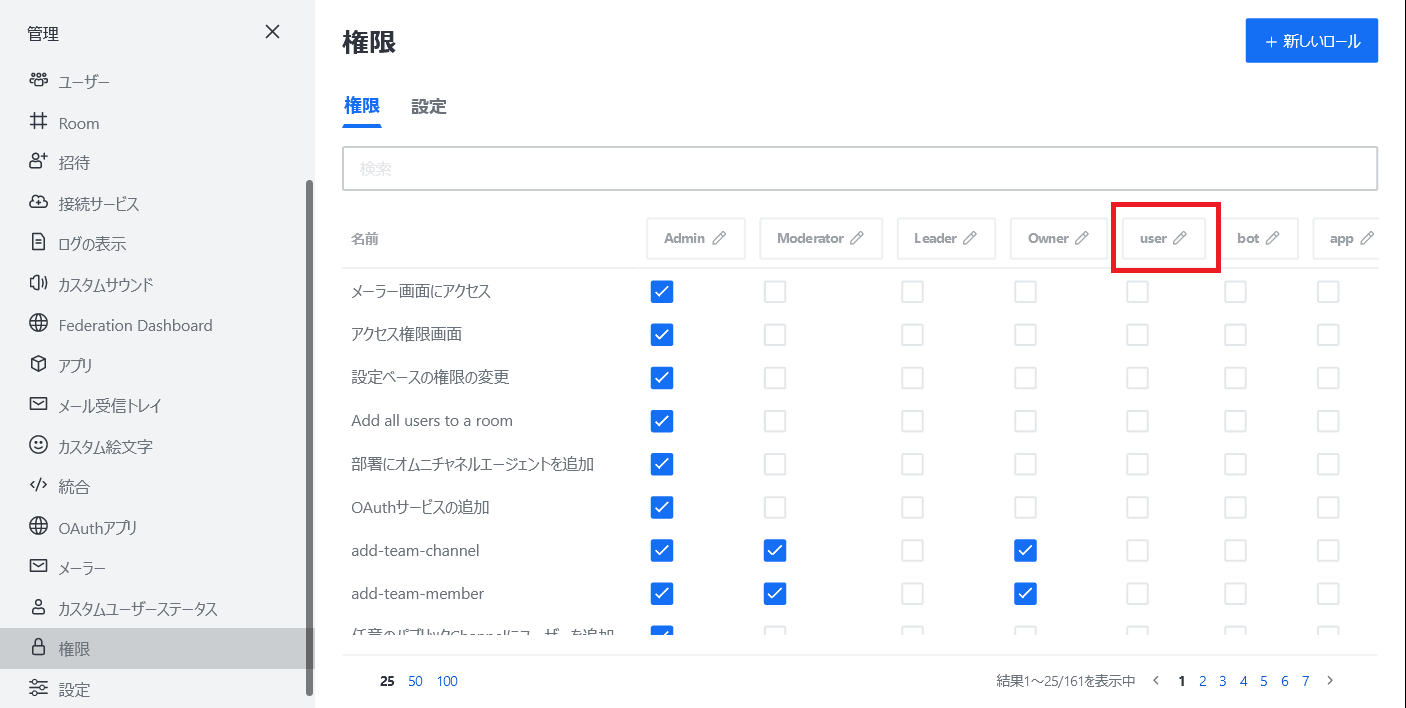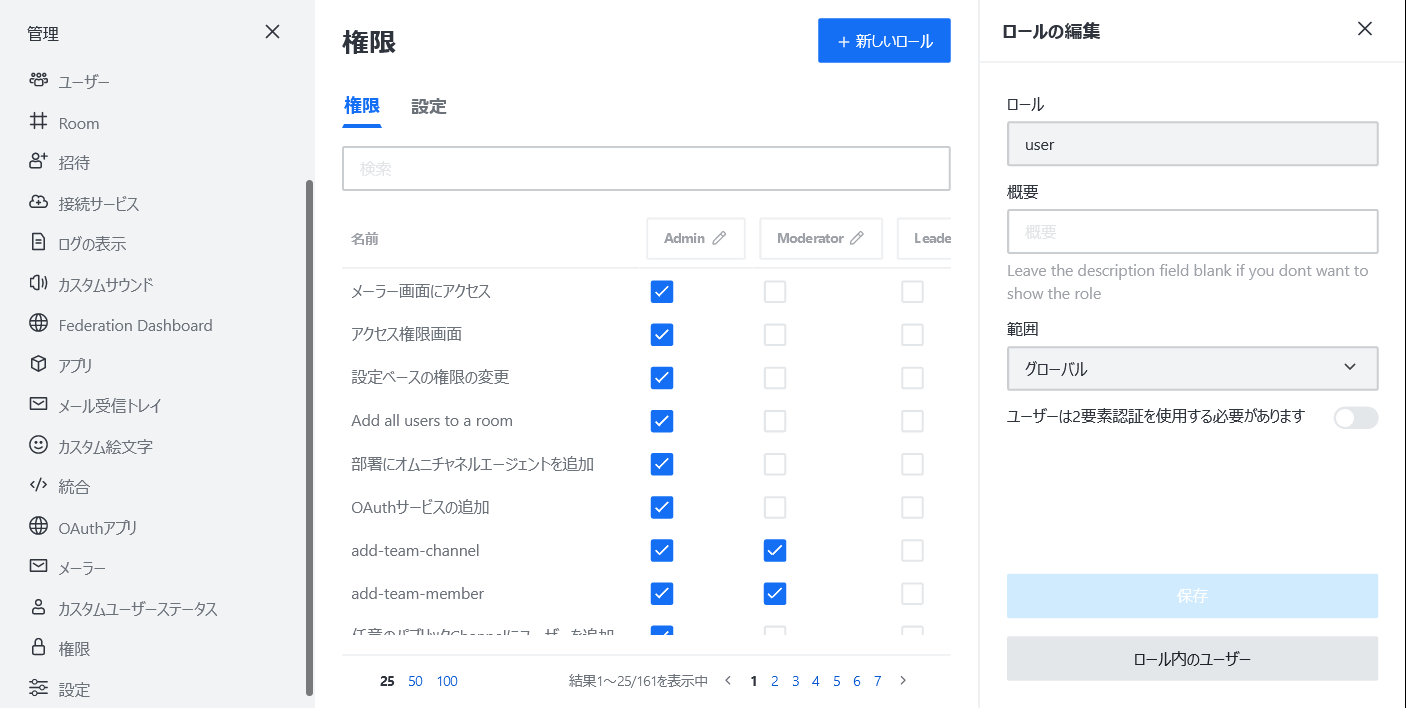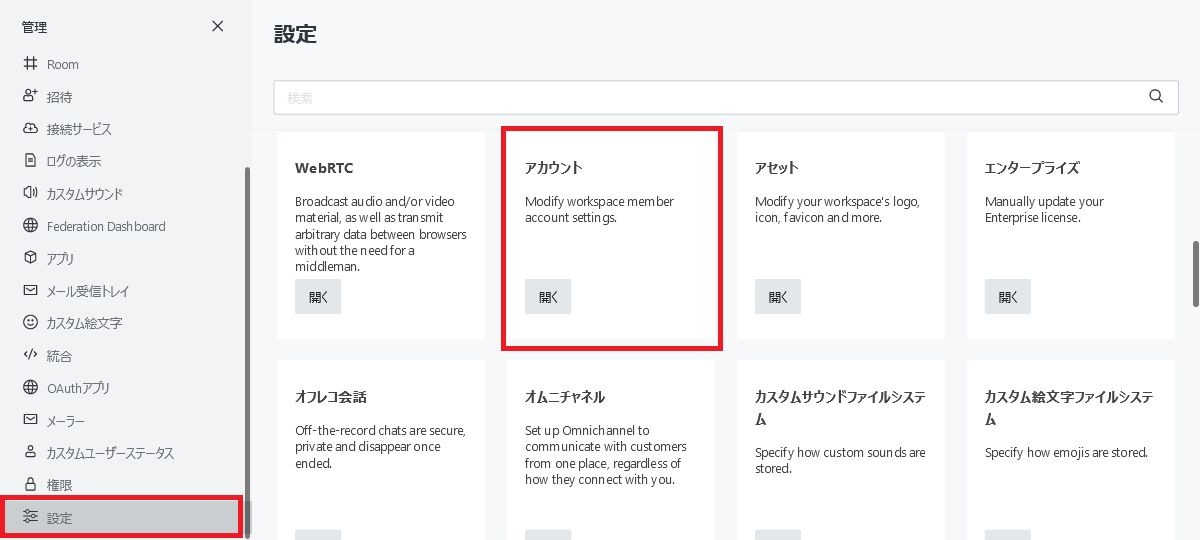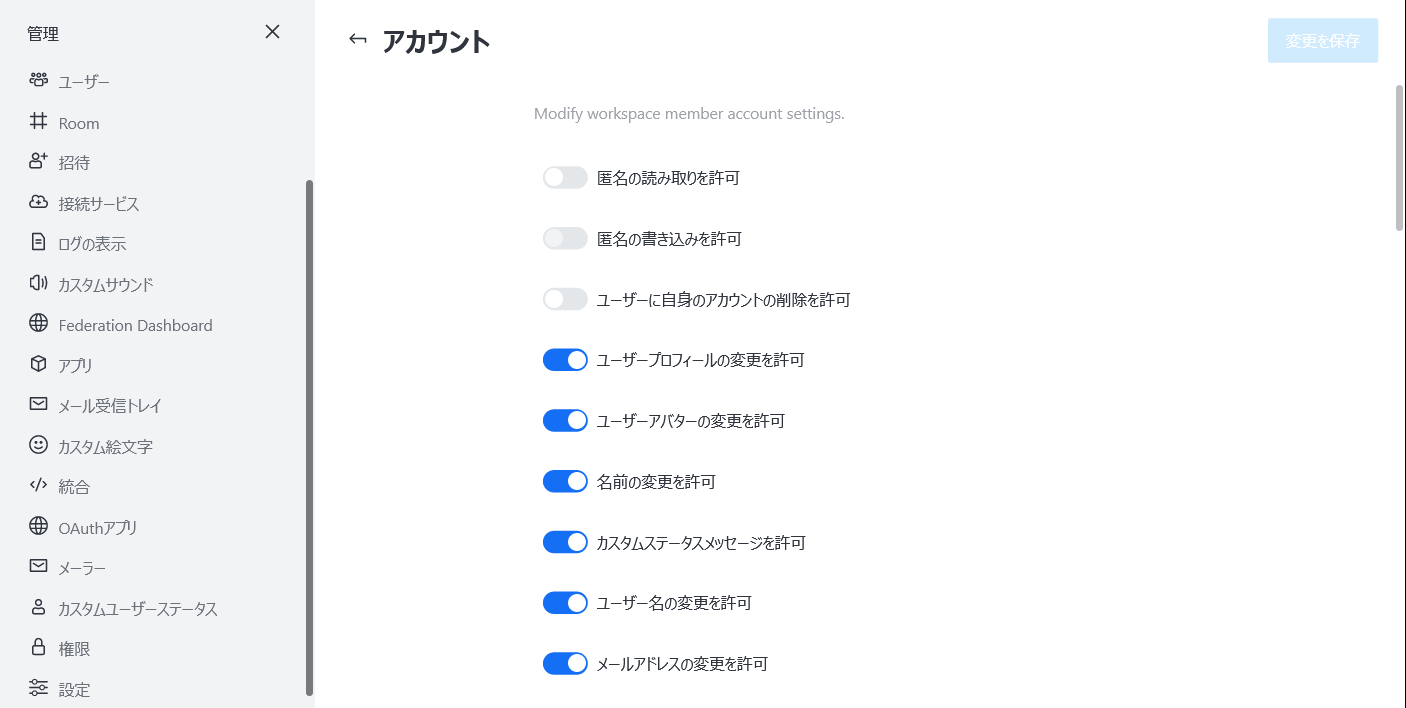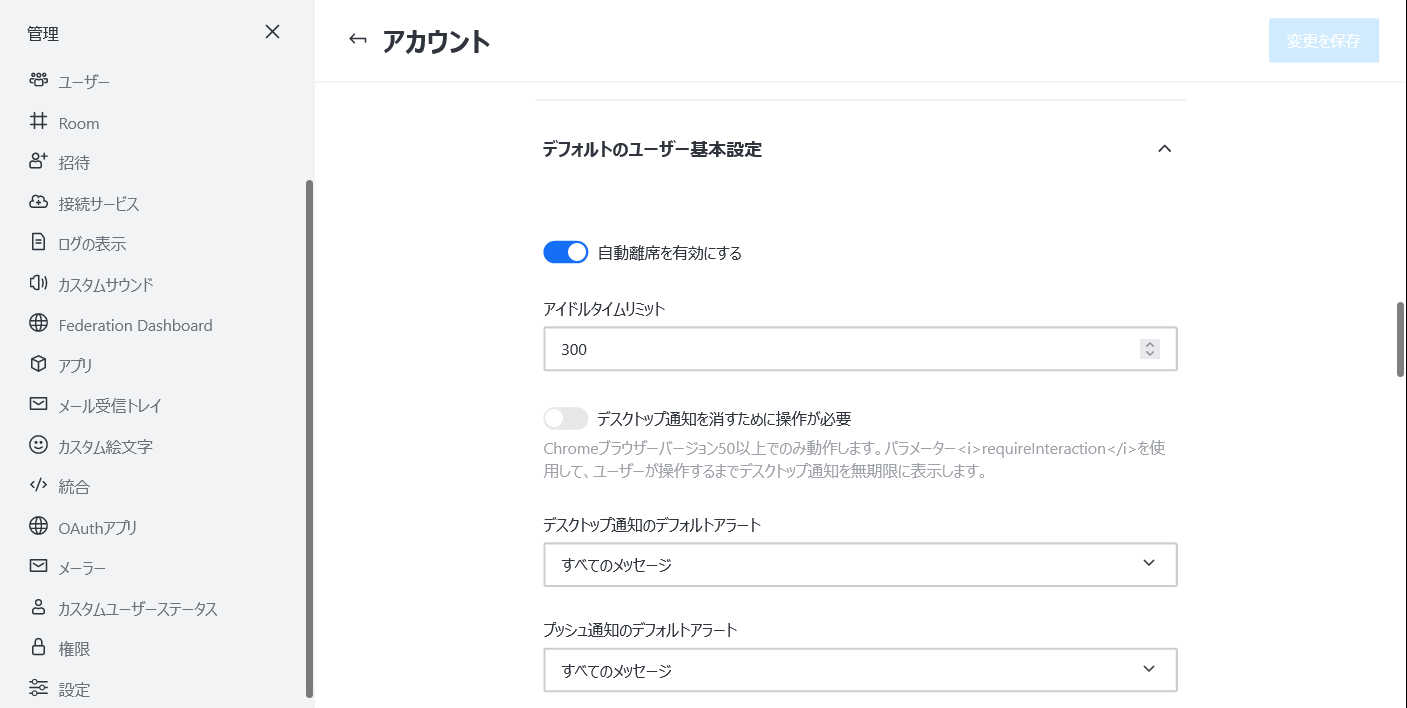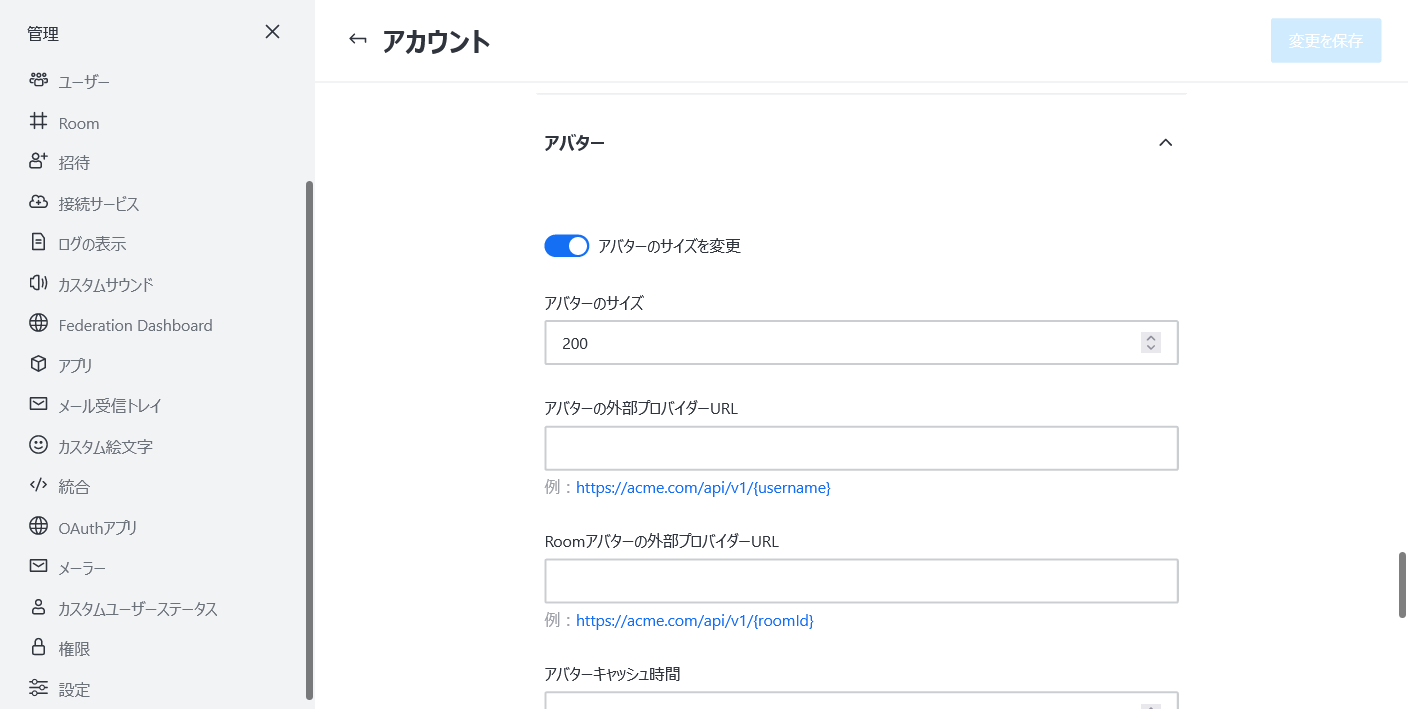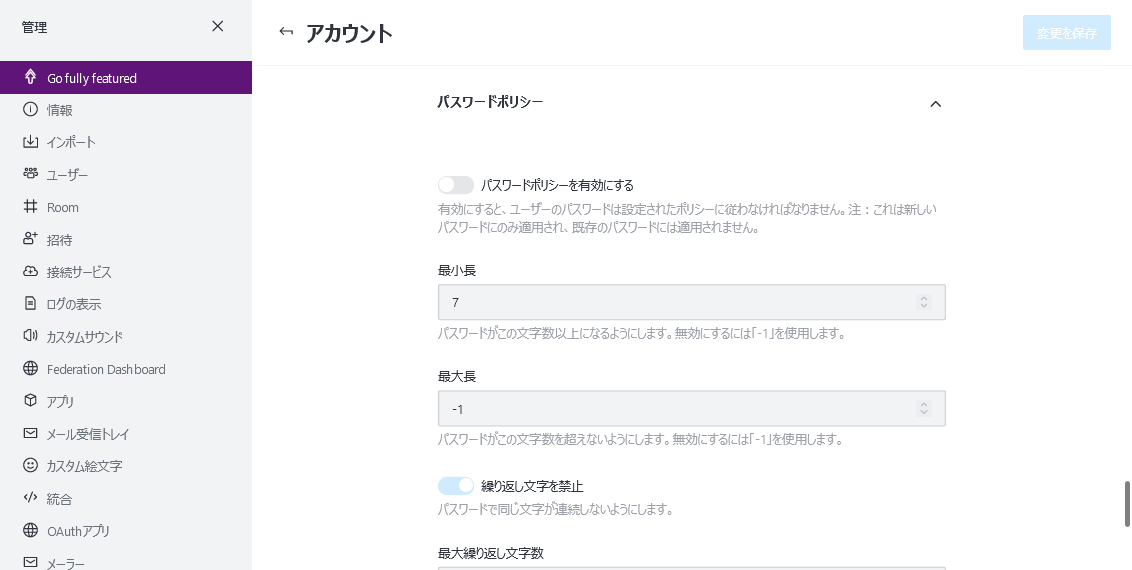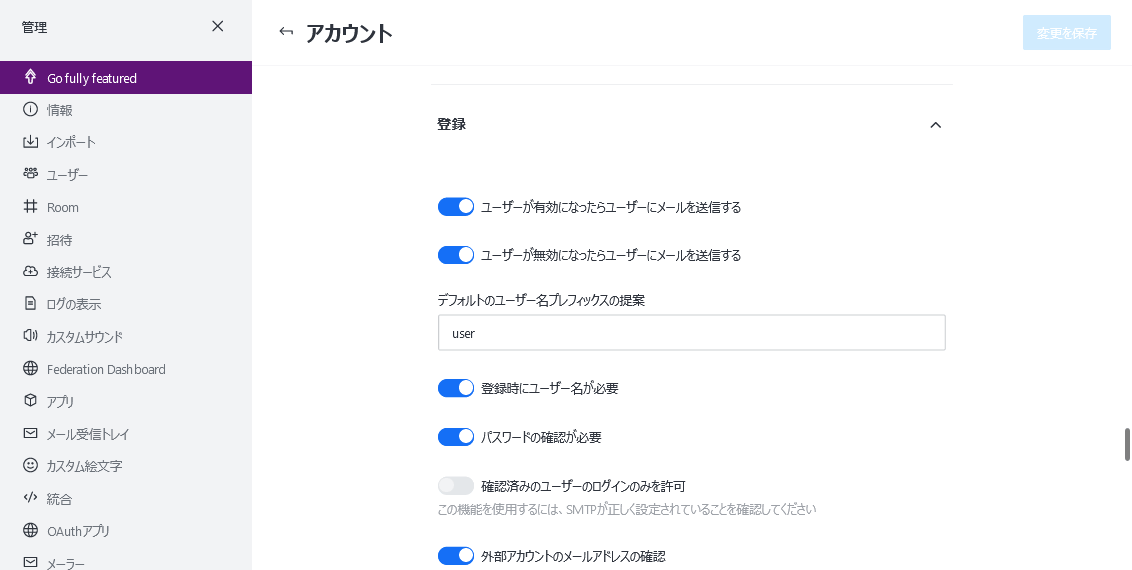2.1. 管理者インタフェースについて
Rocket.Chatは、インストール時に管理者ユーザーを設定します。ここでは管理者ユーザーを便宜的にDesigNETユーザーとします。
DesigNETユーザーでログインすると、管理者専用の設定インタフェースから、Rocket.Chatの設定を行うことができます。
設定インタフェースは、管理者ユーザーでRocket.Chatにログインし、画面左上のメニューから開くことができます。
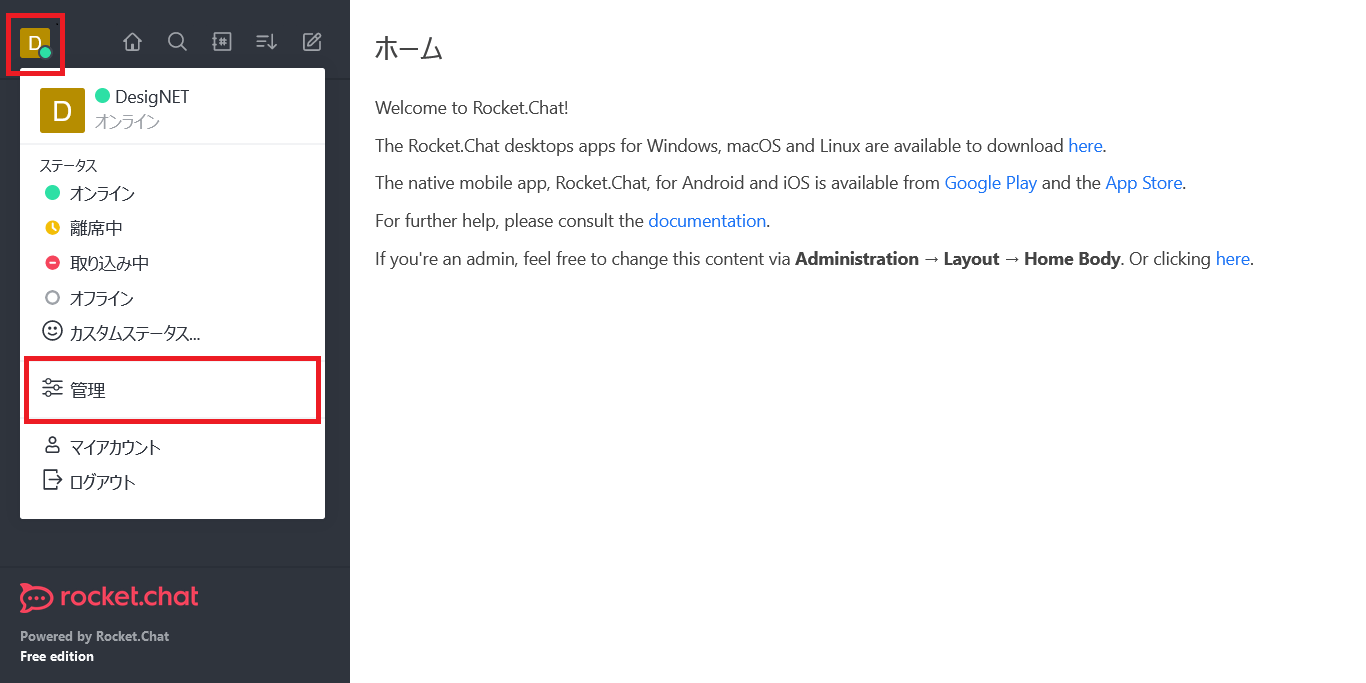
2.2. ユーザーとロールについて
Rocket.Chatでは、チャットを利用するユーザーを自由に追加することができます。
ユーザー数の制限はありません。
またユーザーに対して、ロールと呼ばれる役割を与えることができます。
役割に応じて、そのユーザーが可能な操作を制限することができます。
ロールは、プリセットで用意されているものをそのまま利用することもできます。一方で新たなロールを作成して、ユーザーに設定することも可能です。
2.3. ユーザーの管理方法
本章では、Rocket.Chatのユーザーの管理方法について解説します。
ユーザーの管理は、管理画面の ユーザー メニューからユーザー管理画面を開いて行います。
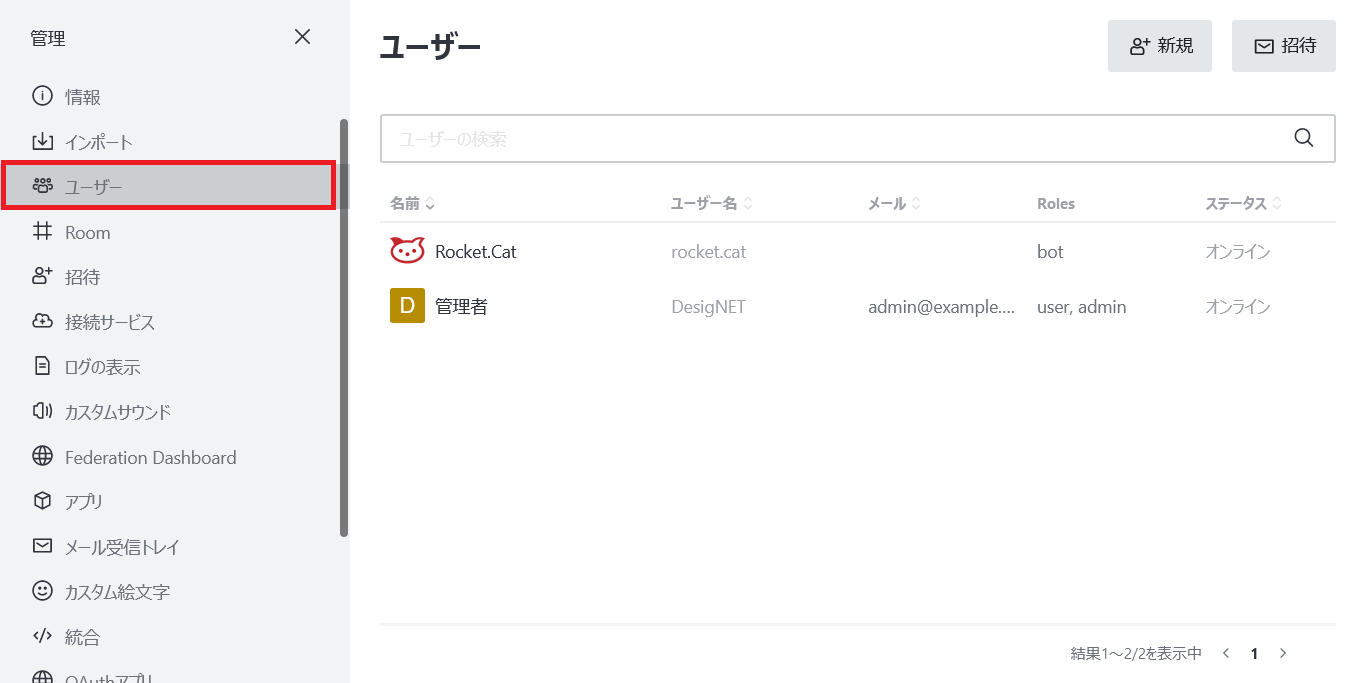
Note
本解説は、Rocket.Chatの内部DBでユーザーを管理している場合の設定方法です。LDAP等の外部認証DBを利用している場合は、認証DB側でユーザーの管理を行ってください。
2.3.1. ユーザーの追加
ユーザーの追加を行うには、ユーザー管理画面の右端の + ボタンをクリックします。
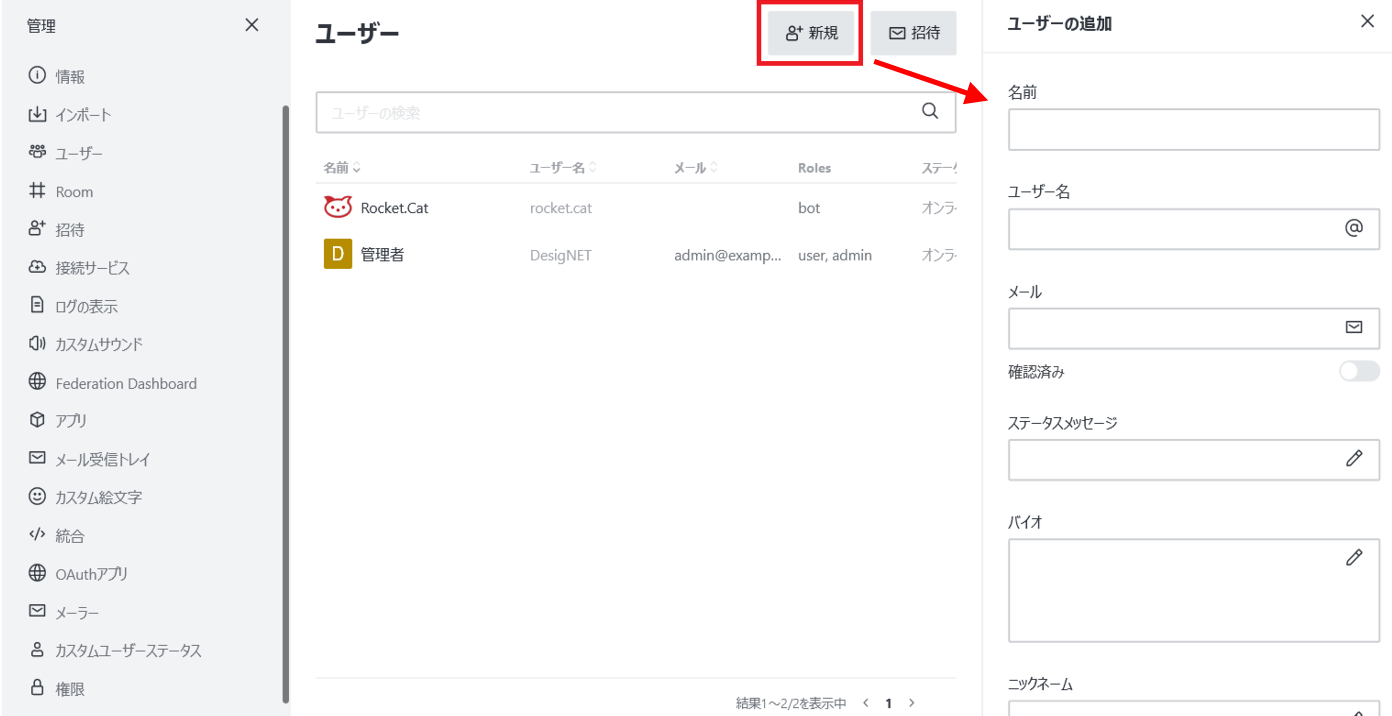
表示された入力フォームに、追加するユーザーの情報を登録します。
入力する項目は次の通りです。
- 名前
- ユーザー名
- ユーザーのIDを指定します
- 一意なIDである必要があります
- メール
- メールアドレスを指定します
- 一意なメールアドレスである必要があります
- 一意なメールアドレスである必要があります
- 確認済み
- メールアドレスが正しいことを確認できている場合は有効にします
- 無効で登録した場合でも、ユーザー自身がメールアドレスを認証した際に、自動で有効になります
- 確認済みが有効の場合、登録されたメールアドレスに通知が届くようになります
- ステータスメッセージ
- バイオ
- ニックネーム
- パスワード
- パスワードの変更が必要
- 有効にすると、初回ログイン時にユーザーにパスワード変更を強制します
- ランダムなパスワードを設定してメールで送信
- 有効にすると、ランダムパスワードを設定し、作成したユーザーへメールを送信します
- Roles
- ユーザーのロールを設定します。少なくとも1つのロールを設定する必要があります
- デフォルトのチャンネルに参加
- 有効にするとデフォルトのチャンネル(Generalチャンネル等)に、自動的にユーザーを参加させます
- ようこそメールを送信
- ユーザー追加後、ユーザーにグリーティングメールを送信します。
ユーザー情報を入力して、 保存 ボタンをクリックすると、ユーザーを追加することができます。
2.3.2. ユーザーの編集と削除
ユーザーの編集や削除は、ユーザー管理画面からユーザーを選択して行います。
ユーザーの編集は、ユーザーの追加と同等の内容を変更することができます。
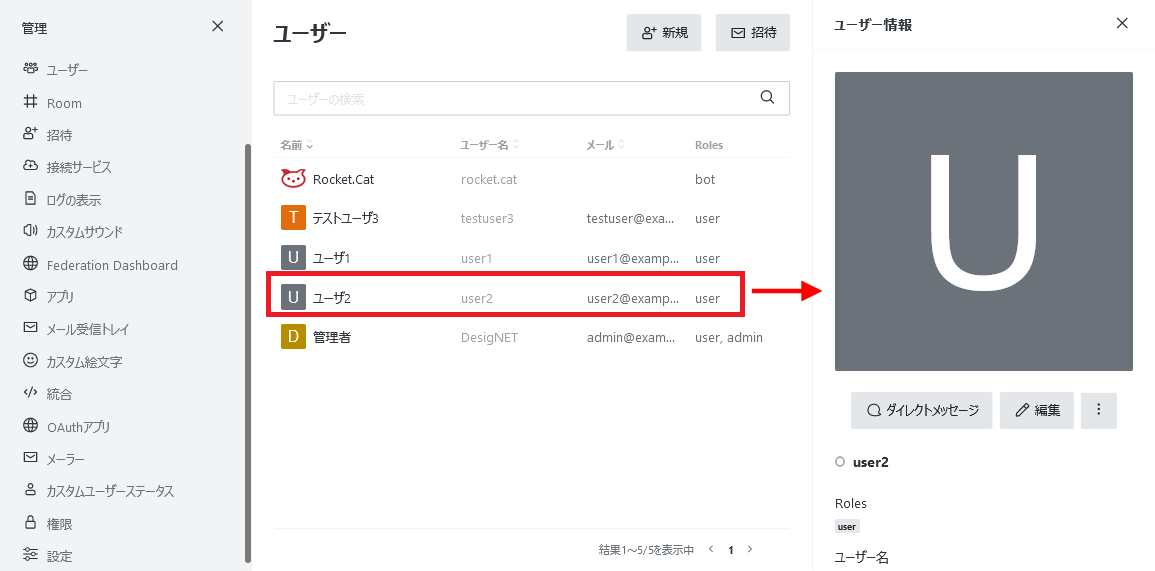
ユーザーの削除は、詳細設定から 削除 をクリックすることで行なえます。
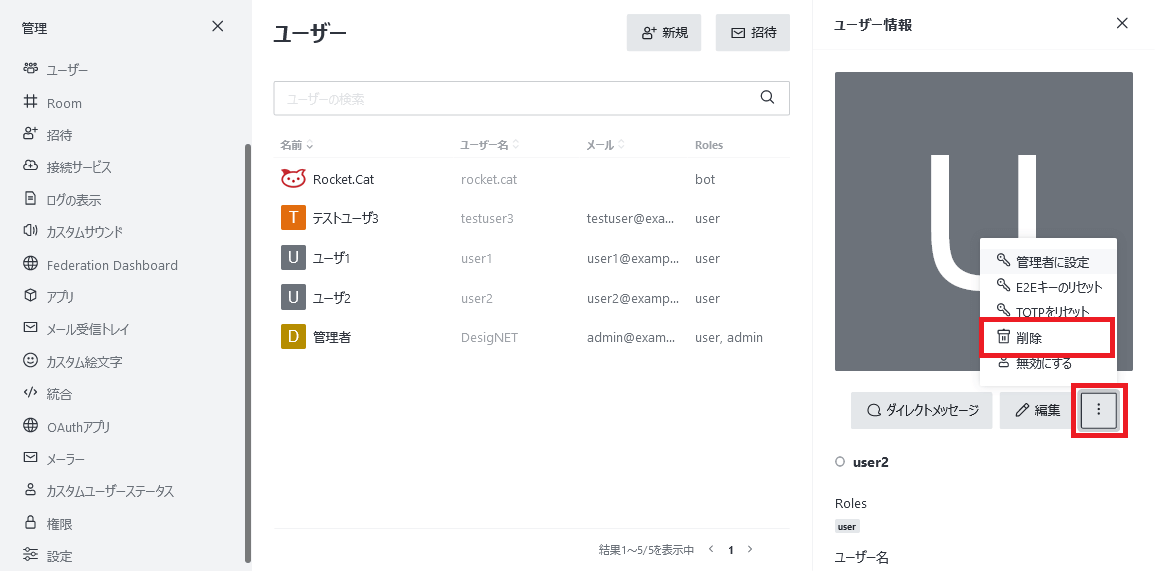
Note
チャンネルの最後のオーナーになっているユーザーは、削除することができません。チャンネルを削除するか、別のオーナーを用意してから削除してください。
2.4. ロールの管理
本章では、Rocket.Chatのロールの管理方法について解説します。
ロールの管理は、管理画面の 権限 メニューからロール管理画面を開いて行います。
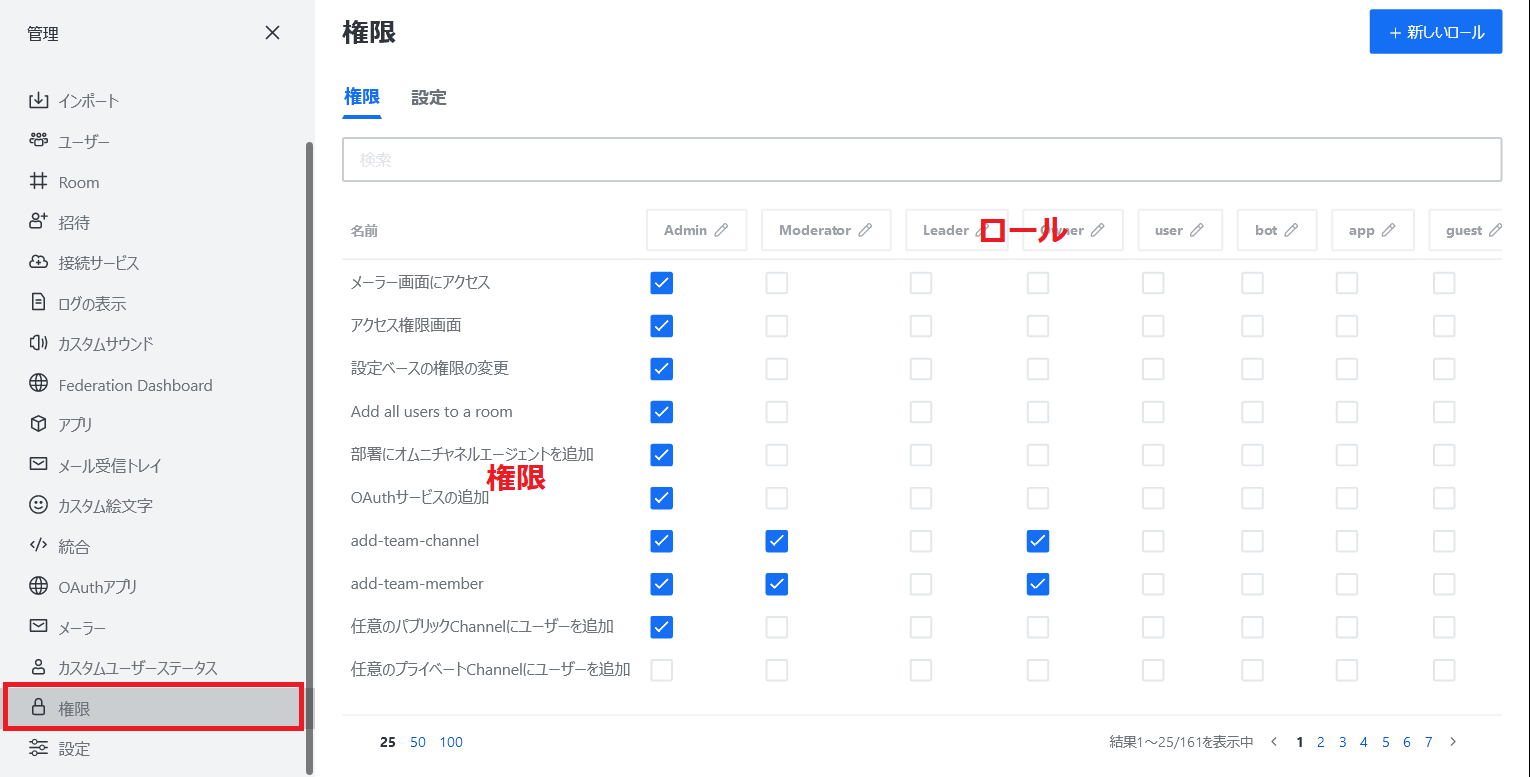
ロール管理画面は、横軸が役割・縦軸が権限のマトリックスになっています。
各ロールに必要な権限のチェックをすることで、ロールに権限を追加することができます。
2.4.2. プリセットのロールについて
Rocket.Chatには、デフォルトでいくつかのロールが用意されています。
ロールは、有効な範囲が決まっており、自動的にユーザーに割り当てられるものもあります。
主なロールは次の通りです。
- システム全体に適用されるロール
- Admin
- 管理者用のロールです
- ほぼ全ての権限を有しています
- user
- 一般ユーザーとしての権限です
- 基本的なメッセージの送信やチャンネルの作成等の権限を有しています
- guest
- ゲストユーザーとしての権限です
- 招待されたチャンネルを参照することができます
- bot
- botユーザーとしての権限です
- bot機能に関する権限を有しています
- anonymous
- 認証なしでアクセスできる匿名ユーザーとしての権限です
- チャンネル内だけに適用されるロール
- Moderator
- モデレータと呼びます
- チャンネル内の管理者としてのロールです
- チャンネルの設定や、チャンネル内のメンバー追加・削除などの権限があります
- Leader
- Owner
- チャンネルの所有者としての権限です
- チャンネルのモデレータやオーナーの任命権限を持っています
- オムニチャネル内だけに適用されるロール
- Livechat Agent
- オムニチャネルのエージェントとしての権限です
- オムニチャネルのリクエストに答えることができます
- Livechat Manager
- オムニチャネルの管理者としての権限です
- エージェントとゲストの管理する権限を持っています
2.4.3. ロールの追加
ロールを新たに追加するには、ロール管理画面右上の 新しいロール ボタンをクリックします。
クリックすると次の画面が表れます。
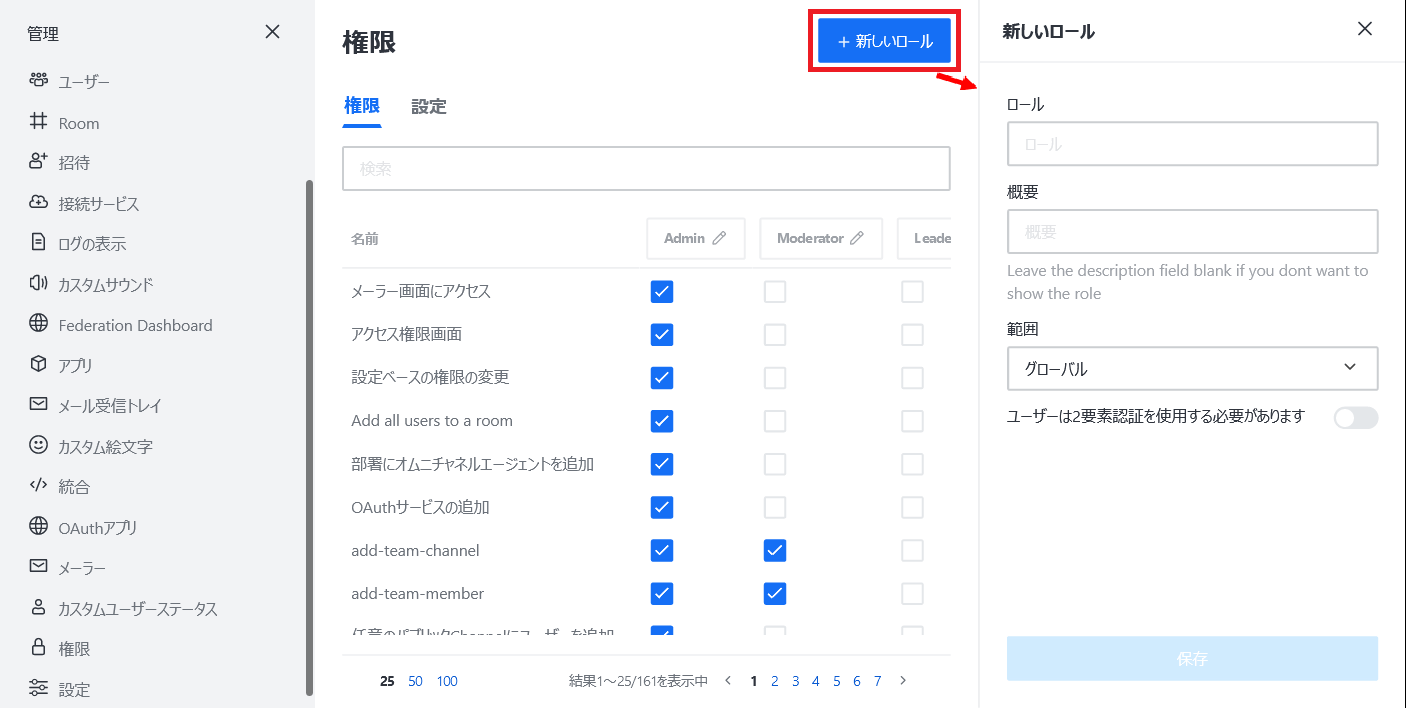
入力項目は次の通りです。
- ロール
- 概要
- 範囲
- 範囲を
全体 または ルーム のどちらかを選択します
- ユーザーは2要素認証を使用する必要があります
- 有効にすると、そのロールを割り当てられたユーザーは二要素認証が必須になります
入力後、 保存 ボタンをクリックするとロールが追加されます。
ロール追加後、ロール管理画面で、必要な権限を有効にしてください。
2.4.4. ロールの編集・削除
ロールの編集や削除を行うためには、ロール管理画面でロールを選択し編集画面に移動します。
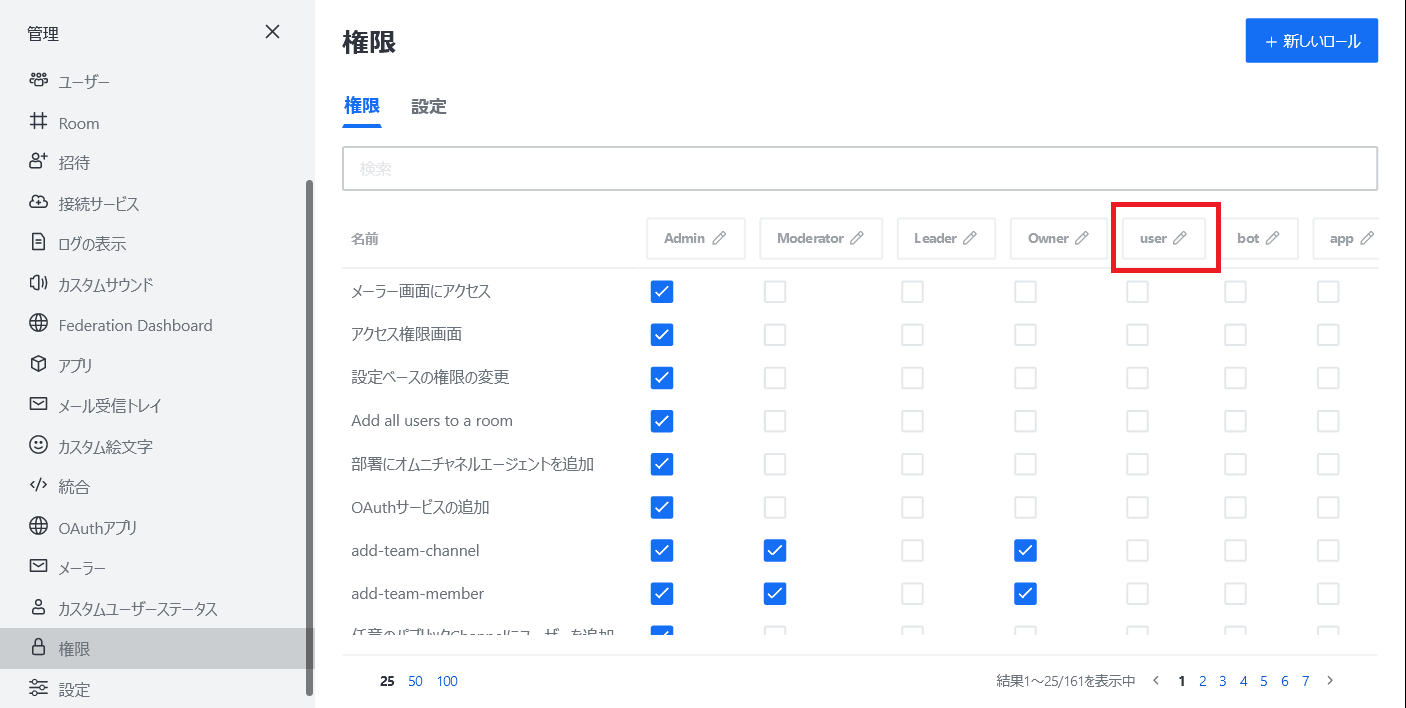
ロールの編集画面では、追加画面と同様にロールの内容を編集することができます。
またロールの削除やロールに所属するユーザーの一覧を参照することもできます。